Jei ieškojote elementų „„Outlook““ ir negavote rezultatų, kurių tikėjotės, gali būti, kad nebaigtas „Microsoft Windows“ ir „Microsoft Office“ sistemos duomenų failų (ieškos katalogo) indeksavimas.
Neužbaigto indeksavimo požymiai:
-
grąžinama tik dalis paieškos rezultatų arba rezultatų nėra;
-
nerodomi elementai, kuriuos tikitės rasti pagal paieškos kriterijus.
Galite atkurti ieškos katalogą, kuris iš naujo paleis duomenų failų indeksavimą. Ieškos katalogas yra failas, kuriame indeksuojami visi jūsų „Outlook“ ir "Microsoft Windows" elementai (duomenų failai).
Paprastai kalbant, tai yra el. laiškuose randamų terminų katalogo kūrimas. Šis katalogas yra panašus į žinyno (knygos) indeksą, tačiau užuot ieškoję termino knygos indekse rankiniu būdu, turite įvesti terminą į elektroninį „Outlook“ ieškos lauką. Norint pradėti, tereikia įsitikinti, kad nustatėte indeksavimo parinktis.
Indeksą sudaro jūsų pasirinkti aplankai. Jie sudaro ieškos aprėptį. Tai yra dviejų etapų procesas. Turite nustatyti „Outlook“ indeksavimo parinktis ir patikrinti ieškos aprėptį.
„Outlook“ ieškos parinkčių nustatymas
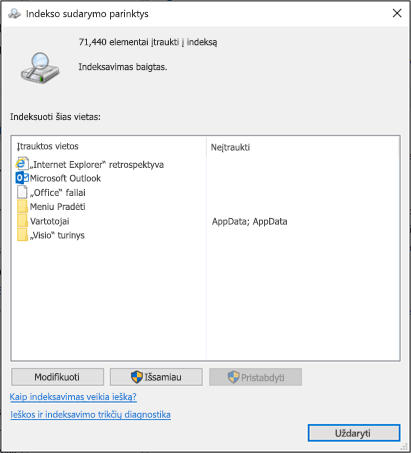
-
Skirtuke Failas pasirinkite Parinktys > Ieška.
-
Dalyje Šaltiniai spustelėkite Indeksavimo parinktys.
Pastaba: Dialogo lange Indeksavimo parinktys, dalyje Indeksuoti šias vietas patikrinkite, ar „Microsoft Outlook“ įtraukta kaip vieta. Galite spustelėti Keisti, jei reikia pakeisti pasirinktas vietas.
„Outlook“ ieškos aprėpties patikra
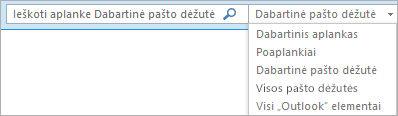
-
Spustelėkite sąrašą Esama pašto dėžutė ir patikrinkite aprėpties grupę.
-
Visos pašto dėžutės
Esama pašto dėžutė
Esamas aplankas
Visi antriniai aplankai
Visi „Outlook“ elementai
-
-
Uždarykite „Outlook“ ir atidarykite Valdymo skydą.
Pastaba: Atsižvelgiant į naudojamą „Office“ versiją, gali prireikti spustelėti mygtuką Pradžia ir Pradžios meniu dešiniuoju pelės mygtuku spustelėti Valdymo skydas.
-
Atlikite vieną iš toliau nurodytų veiksmų.
-
Pasirinkite Indeksavimo parinktys.
-
Ieškos lauke įveskite Indeksavimas, tada pasirinkite Indeksavimo parinktys.
-
-
Dialogo lange Indeksuotos vietos, dalyje Keisti pasirinktas vietas pasirinkite žymės langelį šalia vietos, kurią norite keisti, tada spustelėkite Gerai.
-
Dialogo lange Išplėstinės parinktys, skirtuke Indeksavimo parametrai, dalyje Trikčių diagnostika spustelėkite Perkurti.
Pastaba: Bus atidarytas dialogo langas Perkurti indeksą su įspėjimu, kad indeksavimas gali ilgai užtrukti. Pasirinkite Gerai, kad pradėtumėte perkurti indeksą.











